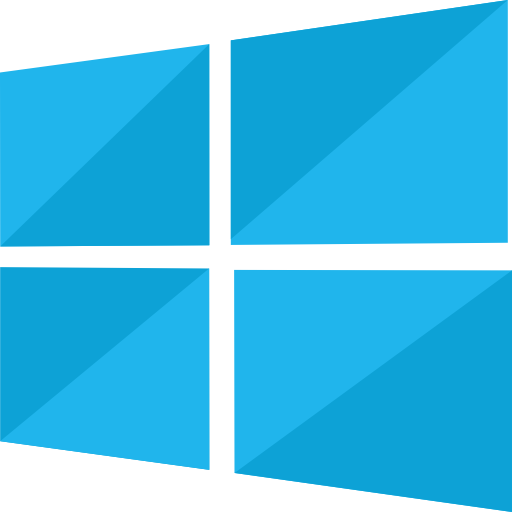Personalizar la instalación de Windows mediante herramientas como el generador «autounattend.xml» de Schneegans, ofrece ventajas clave en varios aspectos:

- Rendimiento: Al deshabilitar aplicaciones preinstaladas (bloatware), widgets o servicios innecesarios como Cortana, se libera memoria y recursos del sistema, optimizando la velocidad y eficiencia del equipo, especialmente en hardware más antiguo o limitado.
- Privacidad: Permite desactivar telemetría, configuraciones exprés y sugerencias de aplicaciones, reduciendo la cantidad de datos que Windows envía a Microsoft y mejorando el control del usuario sobre su información personal.
- Seguridad: Configurar cuentas con políticas de contraseñas robustas, habilitar escritorio remoto de forma segura o incluso omitir requisitos como TPM (si es necesario) asegura un sistema adaptado a las necesidades específicas de protección del usuario.
- Facilidad: Automatiza el proceso de instalación, eliminando pasos manuales repetitivos. Esto ahorra tiempo y esfuerzo, haciendo que configurar múltiples dispositivos o reinstalar Windows sea más rápido y sencillo, incluso para usuarios sin experiencia técnica avanzada.
En resumen, personalizar la instalación mejora el rendimiento, protege la privacidad, refuerza la seguridad y simplifica el proceso, adaptando Windows a las prioridades de cada usuario.
Pasos:
- Accede a: https://schneegans.de/windows/unattend-generator/ y configura a tu gusto.
- Una vez todo bien configurado, descarga el archivo XML a tu computador (download XML)
- Descarga e instala el programa Anyburn (o el editor ISO de tu preferencia)
- Descarga una imagen ISO de Windows 11 (original recomendado)
- Abre el programa Anyburn y selecciona la opción: «Edit Image File»
- Abre la imagen ISO de Windows y elige la opción «Add»
- Busca tu archivo XML creado en el paso 1 y agrégalo a la raíz de la imagen ISO
- Elige una ubicación para copiar la imagen ISO, deja el tipo de imagen en «Standard» y dale clic a «Create Now»
- Una vez creada la imagen ISO con el archivo XML, puedes usar Rufus para instalar la imagen ISO en un pendrive
- Ya tienes lista tu imagen de Windows personalizada!
De esta manera te aseguras de tener una personalización basada en una imagen de Windows original, sin arriesgarte a descargar una versión optimizada que no sabes que «otras cosas» podría tener…